Win10怎么安装下载好的字体,Win10系统自带的字体十分有限,想用个性字体怎么办?特别是搞美术艺术的,就需要安装各种字体。但Win10个性字体只有自己安装了,下面我就来介绍下Win10怎么安装字体。
方法一、
打开Win10的字体安装文件夹,可以双击打开这台电脑--打开C盘--打开Windows--打开Fonts;也可先打开计算机,在计算机地址栏上直接拷贝“C:\Windows\Fonts”路径,回车打开Win10字体文件夹。如下图所示。
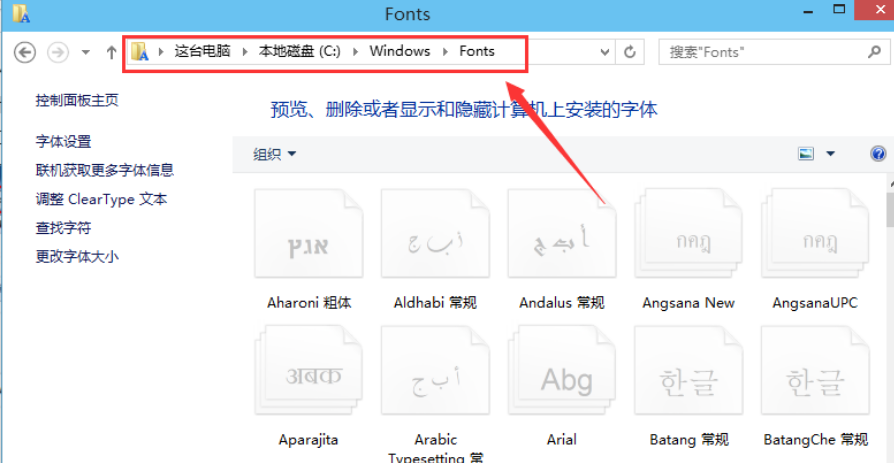
右键下载好的字体,选择“复制”,如下图所示。
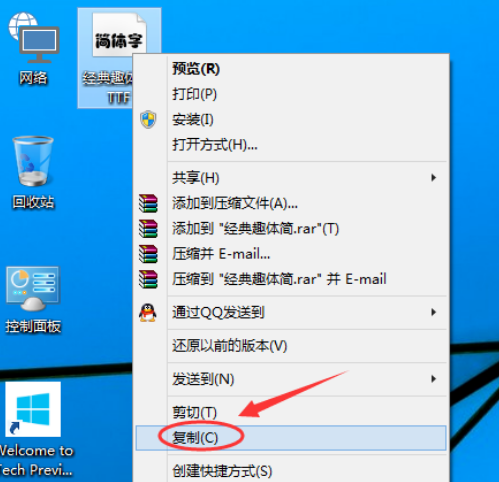
在Win10字体文件夹,直接复制安装字体,如下图所示。
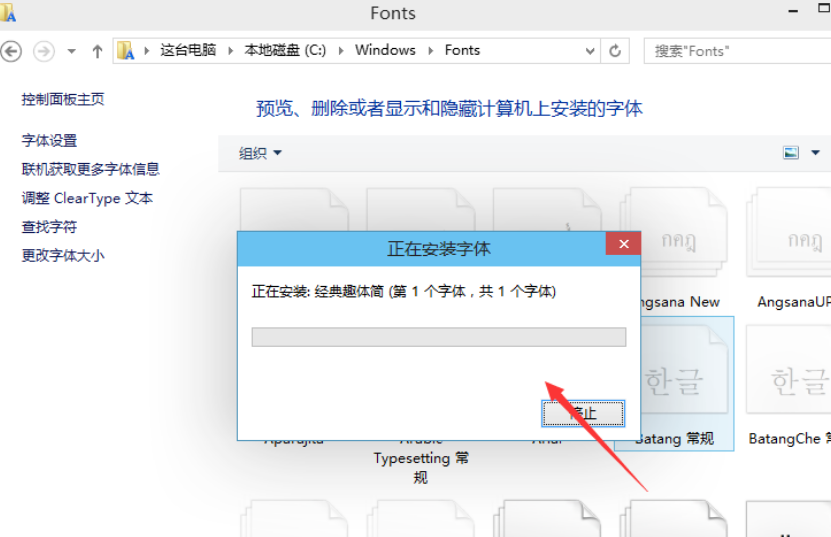
Win10字体安装完毕后,在字体文件夹里就可以看到刚才安装的字体啦。如下图所示。
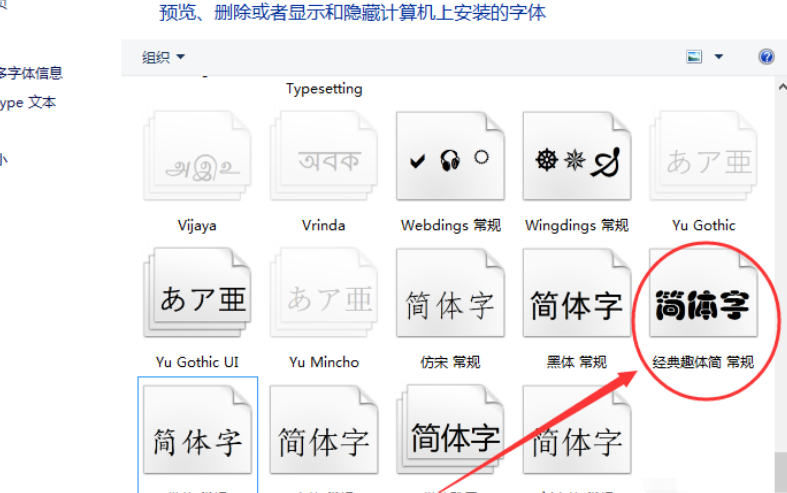
方法二、
右键下载好的字体,选择“安装”进行字体安装,如下图所示。
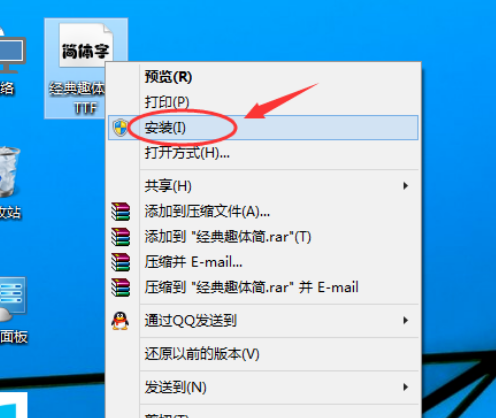
点击后,字体正在安装中,如下图所示。
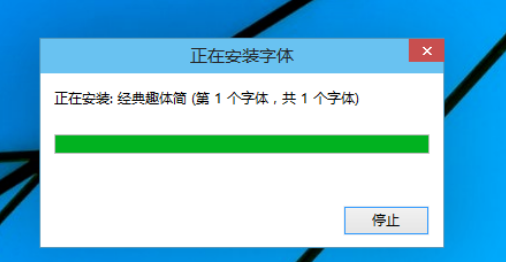
安装完成后,在Win10字体文件夹里就可以看到刚才安装的字体啦。如下图所示。
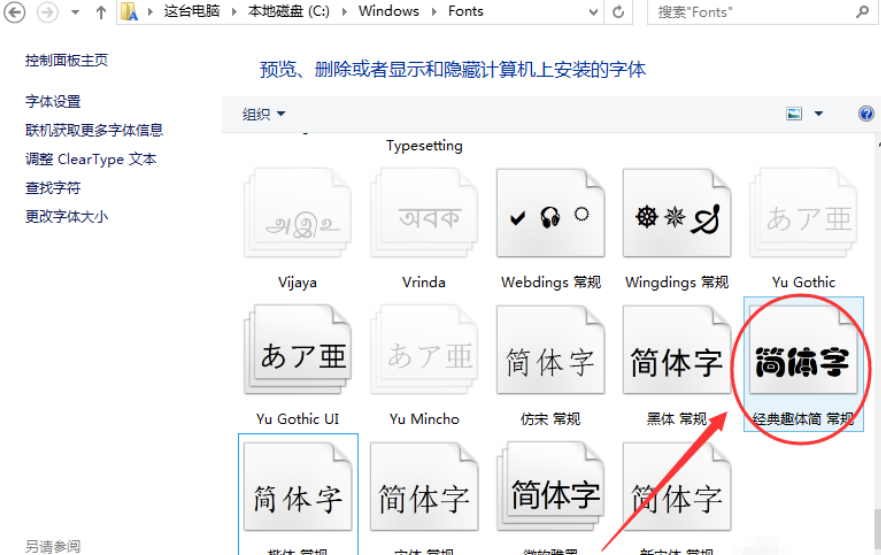
以上就是win10字体安装的方法啦,希望能帮助到大家。
Copyright ©2018-2023 www.958358.com 粤ICP备19111771号-7 增值电信业务经营许可证 粤B2-20231006